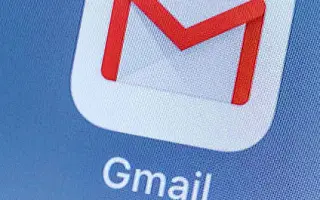Bu makale, Gmail’de şifrenizi nasıl değiştireceğiniz veya sıfırlayacağınızla ilgili bazı yararlı ekran görüntülerini içeren bir kurulum kılavuzudur.
Gmail, diğer tüm e-posta hizmetlerinden daha iyi özellikler ve güvenlik seçenekleri sunar. Gmail hesabınızı bilgisayar korsanlarından korumak için iki faktörlü kimlik doğrulamayı etkinleştirebilir ve şifrenizi periyodik olarak değiştirebilirsiniz.
Çevrimiçi hesabınızın şifresini değiştirmek, sık sık alışkanlık haline getirmeniz gereken şeylerden biridir. Güvenlik nedeniyle, unutursanız Gmail şifrenizi değiştirebilir veya sıfırlayabilirsiniz. Şifrenizi değiştirmek veya sıfırlamak için Gmail’in web sürümünü kullanmanız gerekir.
Aşağıdaki Gmail’de şifrenizi nasıl değiştirir veya sıfırlarsınız. Kontrol etmek için kaydırmaya devam edin.
Gmail şifrenizi değiştirme veya sıfırlama işlemi
Güvenlik nedeniyle, unutursanız Gmail şifrenizi değiştirebilir veya sıfırlayabilirsiniz. Şifrenizi değiştirmek veya sıfırlamak için Gmail’in web sürümünü kullanmanız gerekir. Aşağıda, Gmail şifrenizi değiştirme veya sıfırlama konusunda adım adım bir kılavuz paylaşıyoruz.
1. Gmail şifrenizi nasıl değiştirirsiniz?
Gmail şifrenizi hatırlıyorsanız ve değiştirmek istiyorsanız şu adımları uygulamanız gerekir:
- İlk olarak, favori web tarayıcınızı açın veGoogle Hesabı sayfanıza gidin .
- Şimdi şifrenizi değiştirmek istediğiniz hesaba giriş yapın. Sol bölmedeki Güvenlik sekmesini tıklayın .
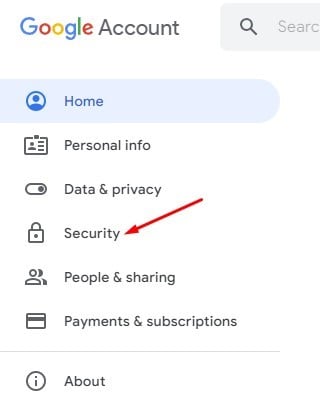
- Sağ bölmede, Google’da Oturum Açma’ya gidin ve Şifre seçeneğini tıklayın.
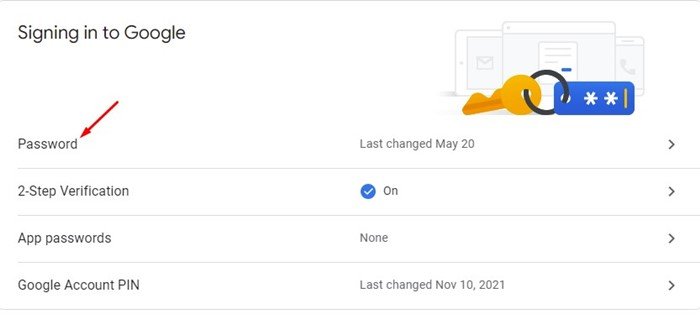
- Şimdi şifrenizi girmeniz istenecek. Şifrenizi değiştirmek için şifrenizi giriniz.
- Sonraki sayfada yeni şifrenizi girin ve onaylayın . Bittiğinde, Parolayı Değiştir düğmesini tıklayın.
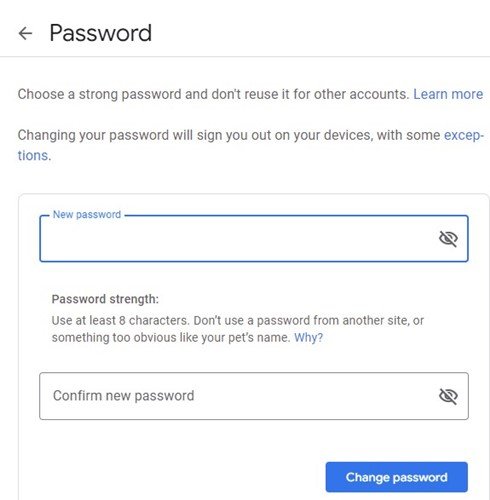
Kurulum tamamlandı. Bu, Gmail şifrenizi değiştirecektir. Tüm Google hizmetlerinde oturum açmak için yeni şifrenizi kullanmanız gerekir.
2. Gmail Şifresi Nasıl Sıfırlanır
Eski şifrenizi hatırlamıyorsanız, Gmail şifrenizi sıfırlamanız gerekecektir. Gmail şifrenizi sıfırlamanın birçok yolu var ama ben en kolayını paylaşacağım. Gmail şifrenizi nasıl sıfırlayacağınız aşağıda açıklanmıştır:
- Önce favori web tarayıcınızı açın ve Gmail.com’a gidin .
- E-posta adresinizi girin ve İleri düğmesine tıklayın.
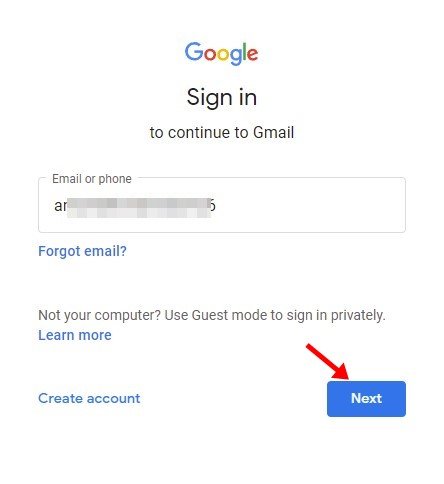
- Şifre giriş penceresinde Şifremi unuttum bağlantısına tıklayın.
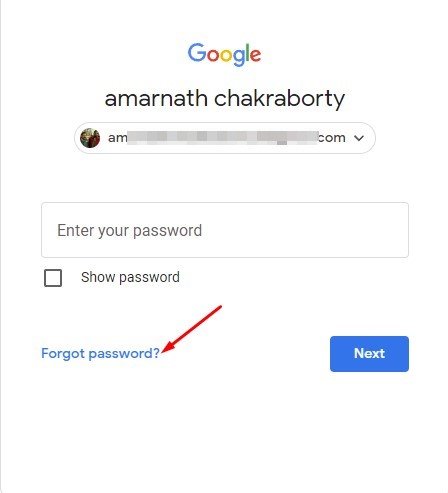
- Cep telefonunuz varsa, giriş bildirimlerini almak için kullanabilirsiniz . Bağlı bir telefonunuz yoksa, Başka bir yöntem deneyin seçeneğine tıklamanız gerekecektir.
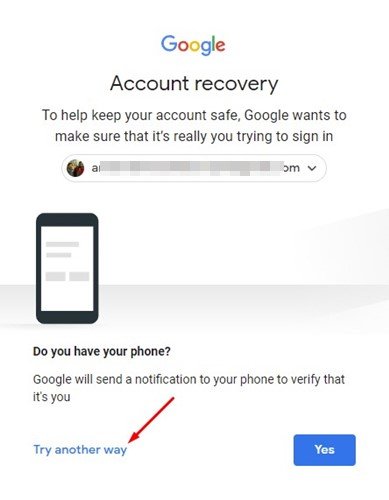
- Artık çeşitli şifre kurtarma yöntemleri bulabilirsiniz. 8 haneli yedek kodu kullanabilir veya kayıtlı telefon numaranıza doğrulama kodu alabilirsiniz .
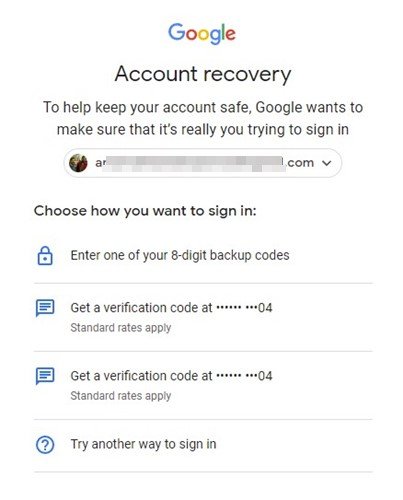
- Onaylandıktan sonra size yeni bir şifre oluşturma seçeneği sunulacaktır. Yeni bir şifre belirleyin ve Şifreyi Kaydet düğmesini tıklayın.
Kurulum tamamlandı. Bu, kolay adımlarla gmail şifresini nasıl sıfırlayacağınızdır.
Yukarıda, Gmail’de şifre değiştirmeyi veya sıfırlamayı gördük. Umarız bu bilgiler ihtiyacınız olanı bulmanıza yardımcı olmuştur.